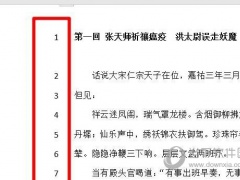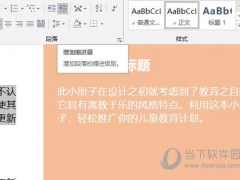word2016怎么设置文档信息 两个步骤快速操作
教程之家
Word
我们在Word2016中编辑文档的时候,经常会需要插入一些信息,比如标题、摘要、作者、单位等,而Word2016就支持这个文档信息的插入,下面就来教教大家如何操作。
【插入方法】
我们运行Word后,点击上方的【文件】,然后在里面选择【信息】。
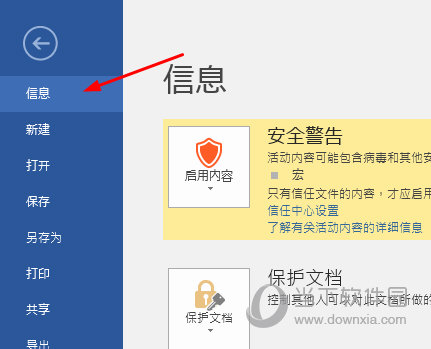
在信息的页面中,选择右边的【属性】-【高级属性】。

之后我们就可以在文档属性窗口中就能填写这些信息。
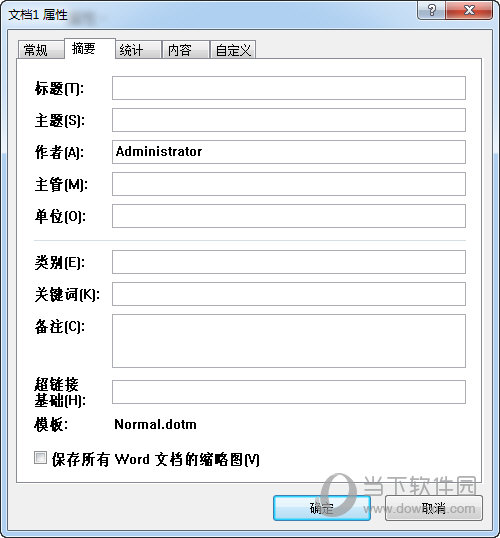
以上就是Word2016设置文档信息的操作方法了,这些信息能够在必要时保护你的Word文档,如果你的文档中缺少必需的属性,你还会在功能区下方看到一个消息栏,指示你无法保存到服务器,直到你提供所需的属性信息。 此通知中的 "重试保存" 按钮将保持禁用状态,直到你提供缺少的属性。 为所有必需的文档属性输入缺少的信息,然后单击 "重试保存" 以将文档更改保存到服务器。